AnythingLLM+Ollama,基于RAG方案构专属私有知识库
关于RAG
简介
检索增强生成(Retrieval-Augmented Generation,RAG)是一种结合了信息检索和语言模型的技术,它通过从大规模的知识库中检索相关信息,并利用这些信息来指导语言模型生成更准确和深入的答案。这种方法在2020年由Meta AI研究人员提出,旨在解决大型语言模型(LLM)在信息滞后、模型幻觉、私有数据匮乏和内容不可追溯等问题。
在日常工作和学习中,我们时常会面对大量的PDF、Word、Excel等文档,需要从中查找特定的信息或内容。然而,传统的Ctrl+F搜索方式在面对海量文档或复杂格式时,往往效率低下,令人头疼。如果使用AnythingLLM 工具,它将彻底改变你处理文档的方式。
工作原理


RAG 的主要流程主要包含以下 2 个阶段:
- 数据准备阶段: 管理员将内部私有数据向量化后入库的过程,向量化是一个将文本数据转化为向量矩阵的过程,该过程会直接影响到后续检索的效果;入库即将向量数据构建索引,并存储到向量数据库的过程。
- 用户应用阶段: 根据用户的 Prompt 提示词,通过检索召回与 Prompt 提示词相关联的知识,并融入到原 Prompt 提示词中,作为大模型的输入 Prompt 提示词,通用大模型因此生成相应的输出。
从上面 RAG 方案我们可以看出,通过与通用大模型相结合,我们可搭建团队私有的内部本地知识库,并能有效的解决通用大模型存在的知识局限性、幻觉问题和隐私数据安全等问题。
实现方案
目前市面上已经有多个开源 RAG 框架,这里将选择AnythingLLM框架(16.8K ☆ ,https://github.com/Mintplex-Labs/anything-llm)与大家一起来部署我们自己或者团队内部的本地知识库。整个部署过程将涉及以下几个方面:
- 环境准备: AnythingLLM框架推荐使用 Docker 部署,因此我们需要提前把 Docker 安装和配置好
- 大模型准备: 老牛同学继续使用Qwen2-7B大模型,大家可以根据自己实际情况选择,无特殊要求
- RAG 部署和使用: 即 AnythingLLM 安装和配置,并最终使用我们大家的 RAG 系统
一、什么是AnythingLLM?
官网https://anythingllm.com/
AnythingLLM是一个AI聊天系统,它允许用户构建自己的私人ChatGPT。与依赖云服务的AI工具不同,AnythingLLM支持本地开源和商用闭源的大语言模型(LLM),用户可以根据自己的需求和预算选择合适的模型。
二、AnythingLLM的核心功能
- 文档智能聊天:只需导入文档,AnythingLLM就能自动进行上下文分析和内容整理,用户可以通过对话的方式快速提取关键信息。
- 自定义AI代理:用户可以为每个工作区创建不同的AI代理,实现高度的定制化。例如,可以创建一个专门处理Python代码的AI代理,另一个则专门用于处理PDF文档。
- 多模式支持:无论是免费的开源模型还是付费的商用模型,AnythingLLM都能兼容,为用户提供极大的灵活性。
- 广泛的文档支持:从PDF、TXT到Word、Excel,几乎所有常见的文档格式都支持。
- 嵌入式聊天小部件:用户可以将AnythingLLM嵌入到自己的网站中,为网站用户提供自动化的智能客服服务。
- 团队协作支持:通过Docker容器,多个用户可以同时使用AnythingLLM,非常适合团队开发或公司内部使用。
- 丰富的API接口:开发者可以轻松集成AnythingLLM到现有的应用中,实现更多定制化功能。
三、AnythingLLM的安装与使用
安装AnythingLLM非常简单,官方文档详细明了,按照步骤操作即可。对于开发者来说,一条命令就能完成Docker部署,几分钟就能跑起来一个完整的私人ChatGPT系统。对于不太懂技术的小伙伴来说,也有详细的教程帮助上手。
使用上,用户只需通过拖拽的方式将文档放入工作区,然后就可以开始与文档“聊天”了。这个过程非常自然,就像与人对话一样,用户可以直接让AI分析提取重要内容,无需再翻阅大量文档或使用关键词搜索。
四、AnythingLLM的适用场景
-
个人学习助手:对于学生或知识工作者来说,AnythingLLM是强大的学习助手,可以帮助他们快速获取书籍、论文等学习资料中的信息。
-
企业文档管理:企业内部的文档种类繁多,通过AnythingLLM的工作区机制,企业可以分类管理文档,提升整体工作效率。
-
开发者定制应用:开发者可以利用AnythingLLM的API集成到现有系统中,打造符合自己需求的AI应用。
-
网站智能客服:对于需要客服支持的网站来说,可以将AnythingLLM嵌入网站中,为用户提供快速解答。
五、安装
采用 AnythingLLM与Ollama 结合使用的方式,快速搭建本地AI
接下来仅讲解一下如何安装 AnythingLLM 以及配置
安装并配置AnythingLLM
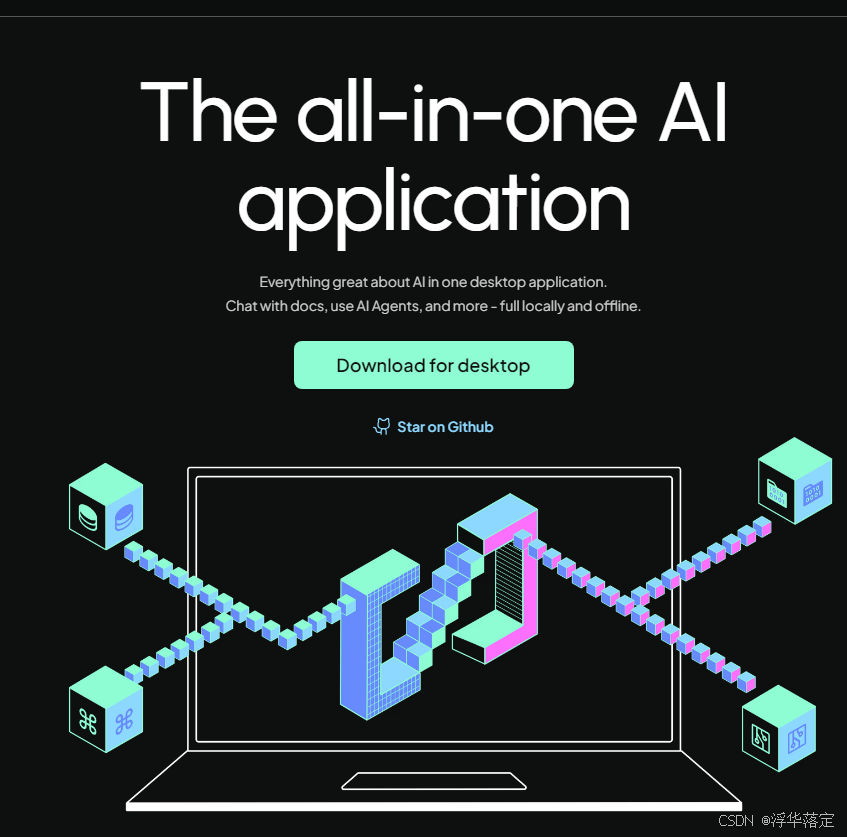
方案一、AnythingLLM本地客户端
- 访问AnythingLLM官网,下载适合自己操作系统的安装包。
- 按照安装向导完成安装,并打开AnythingLLM应用程序。
有点慢
- 在AnythingLLM中,点击左下角的“设置图标”。
- 智能提供商>LLM 首选项中,选择Ollama作为LLM提供者。
- URL填写Ollama的默认地址(如http://127.0.0.1:11434)。
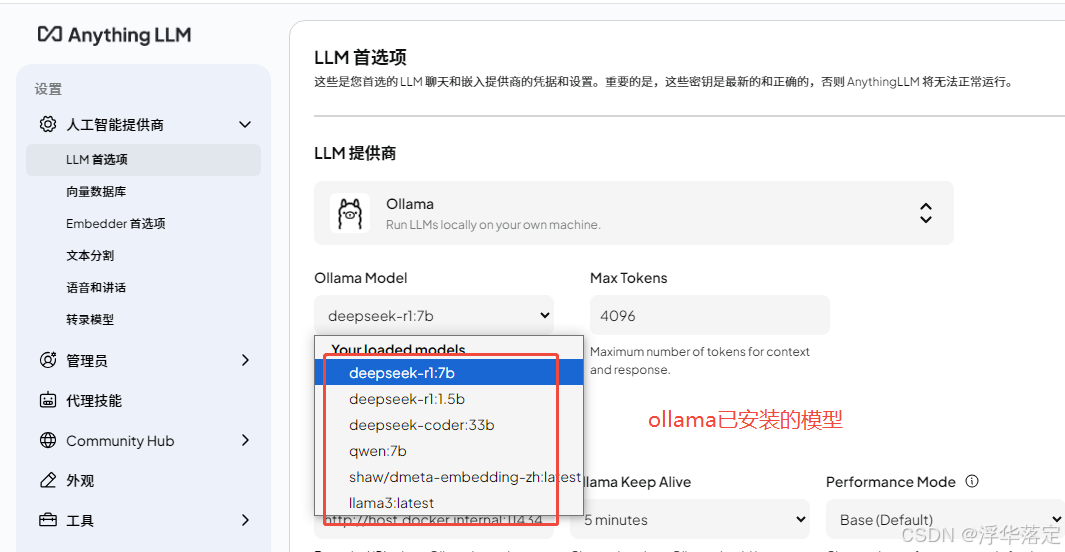
ollama的安装见上文
- 选择已经下载并运行的Ollama模型(如qwen)。
- 其他设置如Embedding Preference等,根据需要进行配置。
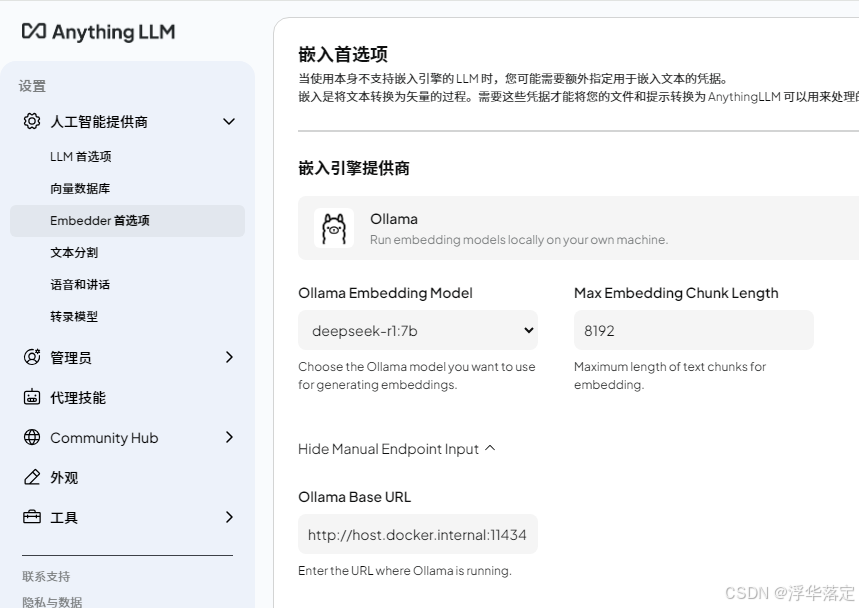
使用AnythingLLM与Ollama进行对话和文档处理
- 在AnythingLLM中,新建一个工作区。
- 将需要处理的文档拖拽到工作区中。
- 开始与文档进行对话,AnythingLLM将利用Ollama提供的LLM能力进行智能分析和回答。
或者将LLM 切换为deepSeek, 适用于无需安装ollama的环境
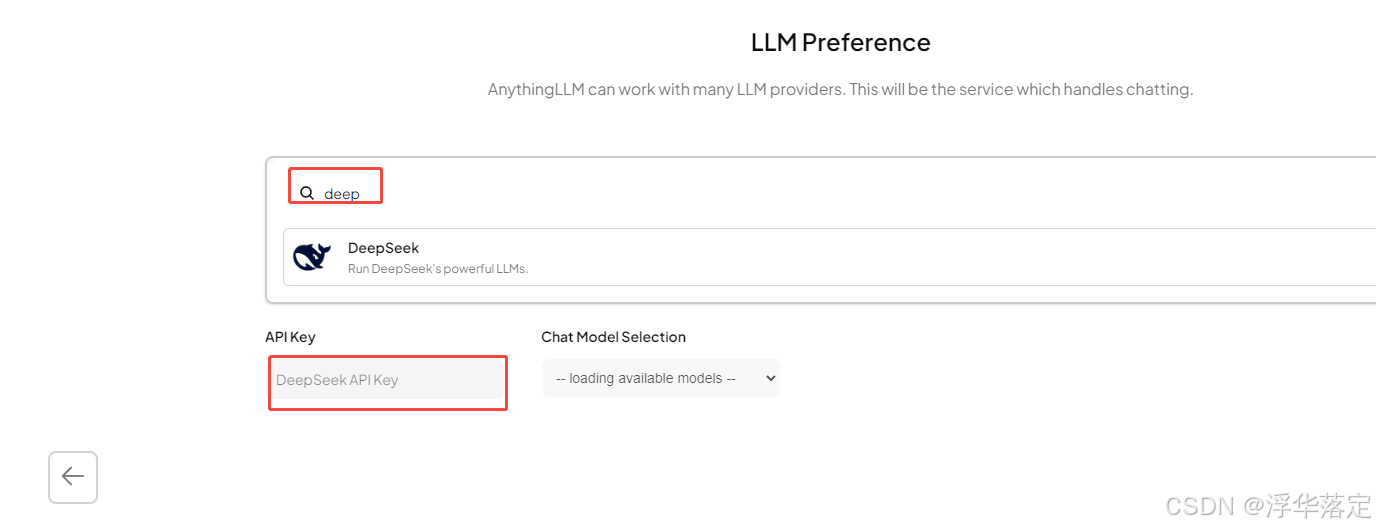
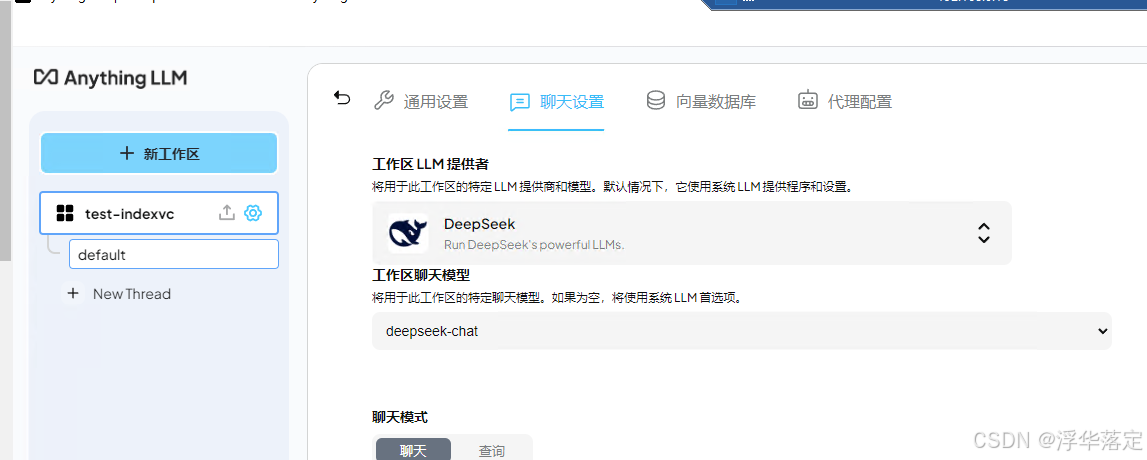
5. 上传
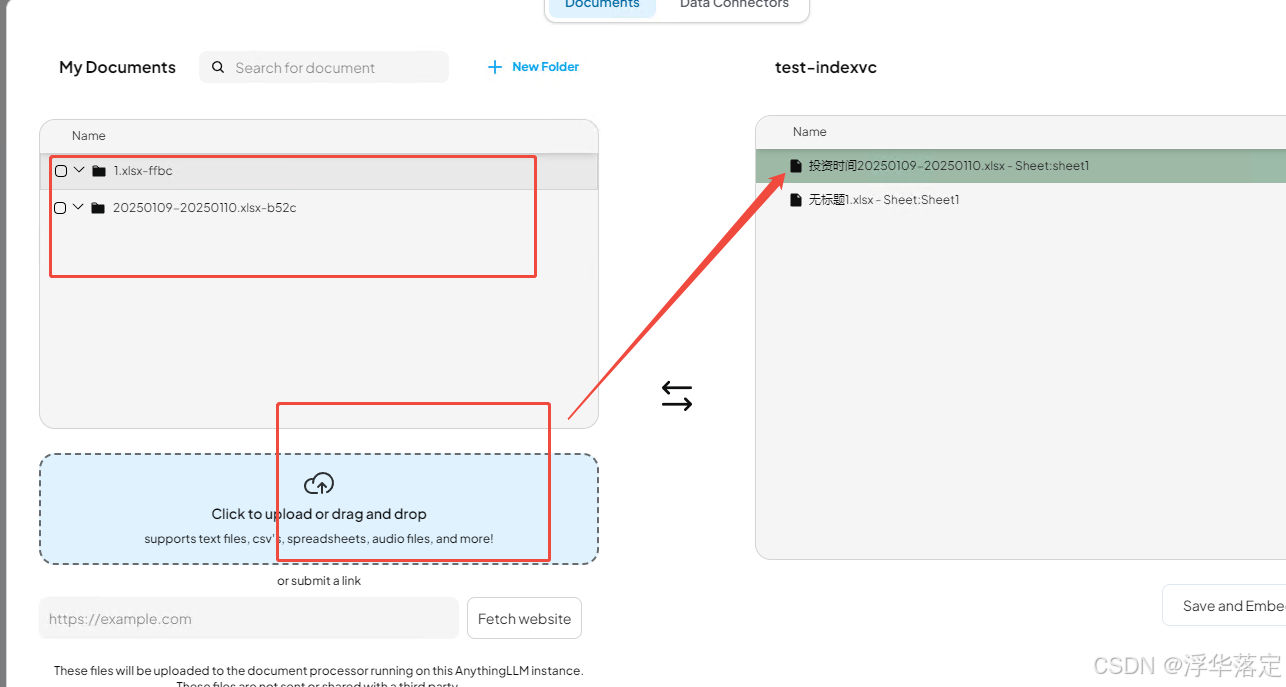
上传的示例如图

尝试提问
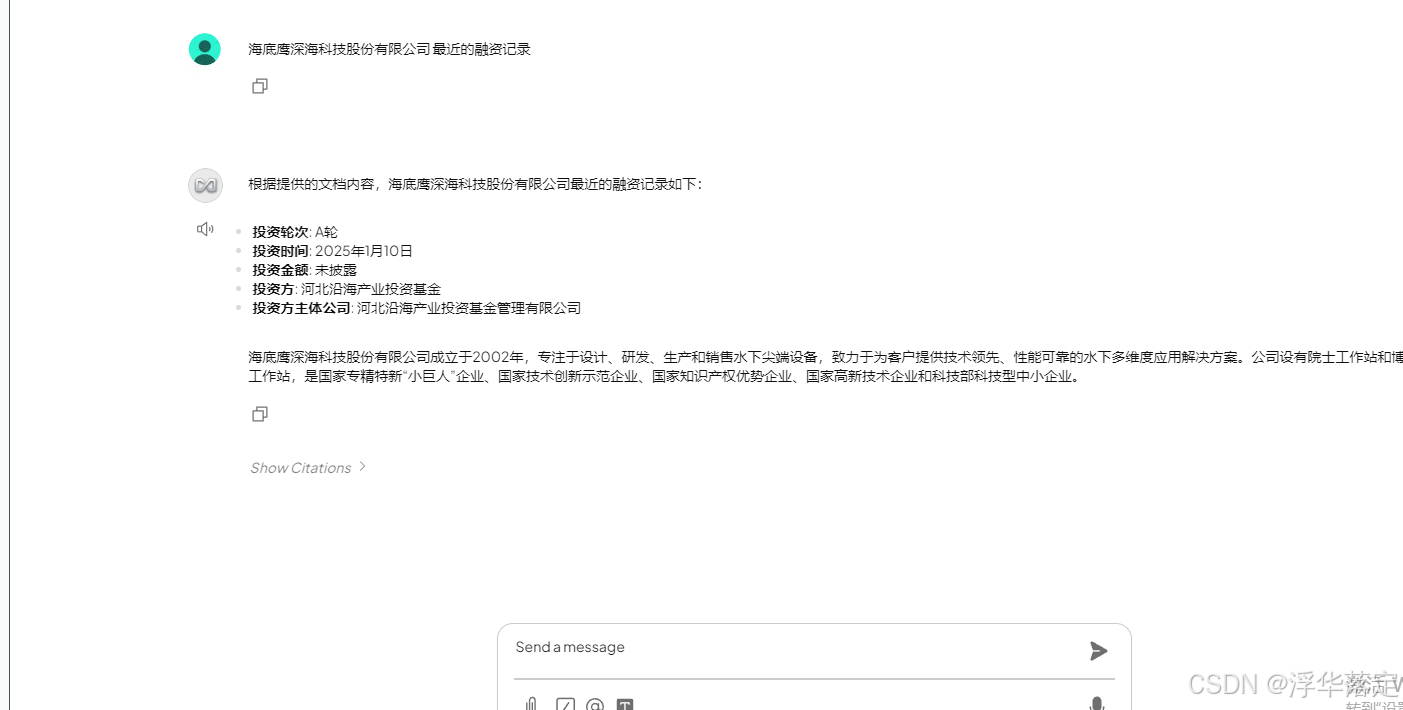
方案二、 docker版
环境准备
Windows 打开虚拟化功能(Hyper-V 和 WSL)
友情提示: 这里用的是 Windows 操作系统,因此下面是 Windows 的配置方式。
安装 Docker 需要用到虚拟化,因此需要 Windows 系统打开Hyper-V和WSL 子系统功能。如果是 Windows 11 家庭版,默认并没有安装Hyper-V功能,可以通过以下方式进行安装:

【第一步(家庭版):安装 Hyper-V 依赖包】
- 新建一个 txt 临时文本,并复制以下代码并保存,之后把该临时文件重命名为Hyper-V.bat
- 右键以管理员方式运行Hyper-V.bat,本代码自动安装相关包,完成之后输入Y重启电脑后即可
pushd "%~dp0"
dir /b %SystemRoot%\servicing\Packages\*Hyper-V*.mum >hyper-v.txt
for /f %%i in ('findstr /i . hyper-v.txt 2^>nul') do dism /online /norestart /add-package:"%SystemRoot%\servicing\Packages\%%i"
del hyper-v.txt
Dism /online /enable-feature /featurename:Microsoft-Hyper-V-All /LimitAccess /ALL
【第二步:开启虚拟化功能】
首先,打开 Windows 功能(即:控制面板):

然后,勾选以下 3 个选项(Hyper-V、适用于 Linux 的 Windows 子系统和虚拟机平台),打开虚拟化功能:

打开虚拟化功能
点击确定之后重启电脑即可!
Docker Desktop安装配置
这里之前文章有介绍,可参考,这里不再赘述

AnythingLLM 安装和配置
接下来,开始安装和部署AnythingLLM框架,包含以下 3 步:
docker pull mintplexlabs/anythingllm
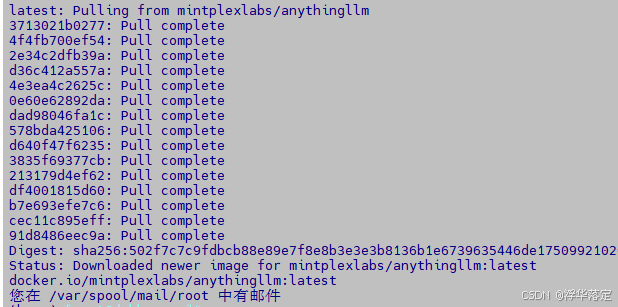
4.2 启动AnythingLLM 镜像
Windows 系统: AnythingLLM 镜像挂载和启动命令(因为命令有多行,需要通过PowerShell执行):
# Run this in powershell terminal
$env:STORAGE_LOCATION="$HOME\Documents\anythingllm"; `
If(!(Test-Path $env:STORAGE_LOCATION)) {New-Item $env:STORAGE_LOCATION -ItemType Directory}; `
If(!(Test-Path "$env:STORAGE_LOCATION\.env")) {New-Item "$env:STORAGE_LOCATION\.env" -ItemType File}; `
docker run -d -p 3001:3001 `
--cap-add SYS_ADMIN `
-v "$env:STORAGE_LOCATION`:/app/server/storage" `
-v "$env:STORAGE_LOCATION\.env:/app/server/.env" `
-e STORAGE_DIR="/app/server/storage" `
mintplexlabs/anythingllm;
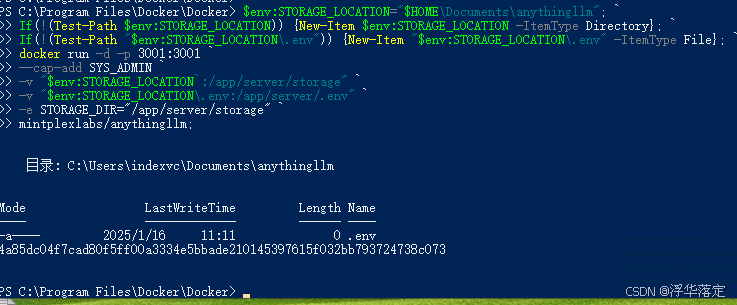
linux
export STORAGE_LOCATION=$HOME/anythingllm && \
mkdir -p $STORAGE_LOCATION && \
touch "$STORAGE_LOCATION/.env" && \
docker run -d -p 3001:3001 \
--cap-add SYS_ADMIN \
-v ${STORAGE_LOCATION}:/app/server/storage \
-v ${STORAGE_LOCATION}/.env:/app/server/.env \
-e STORAGE_DIR="/app/server/storage" \
mintplexlabs/anythingllm
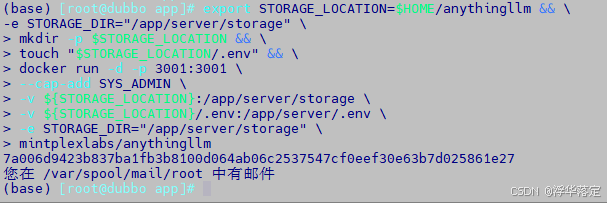
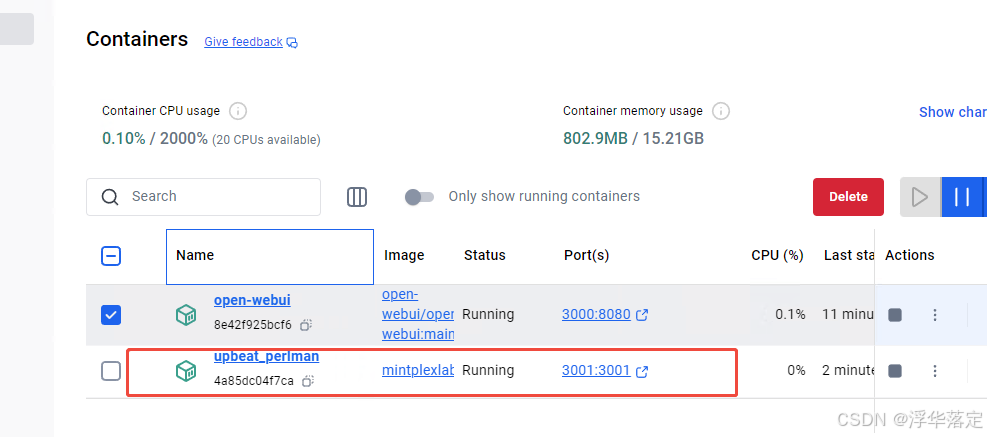
启动完成,通过浏览器打开AnythingLLM界面:http://localhost:3001
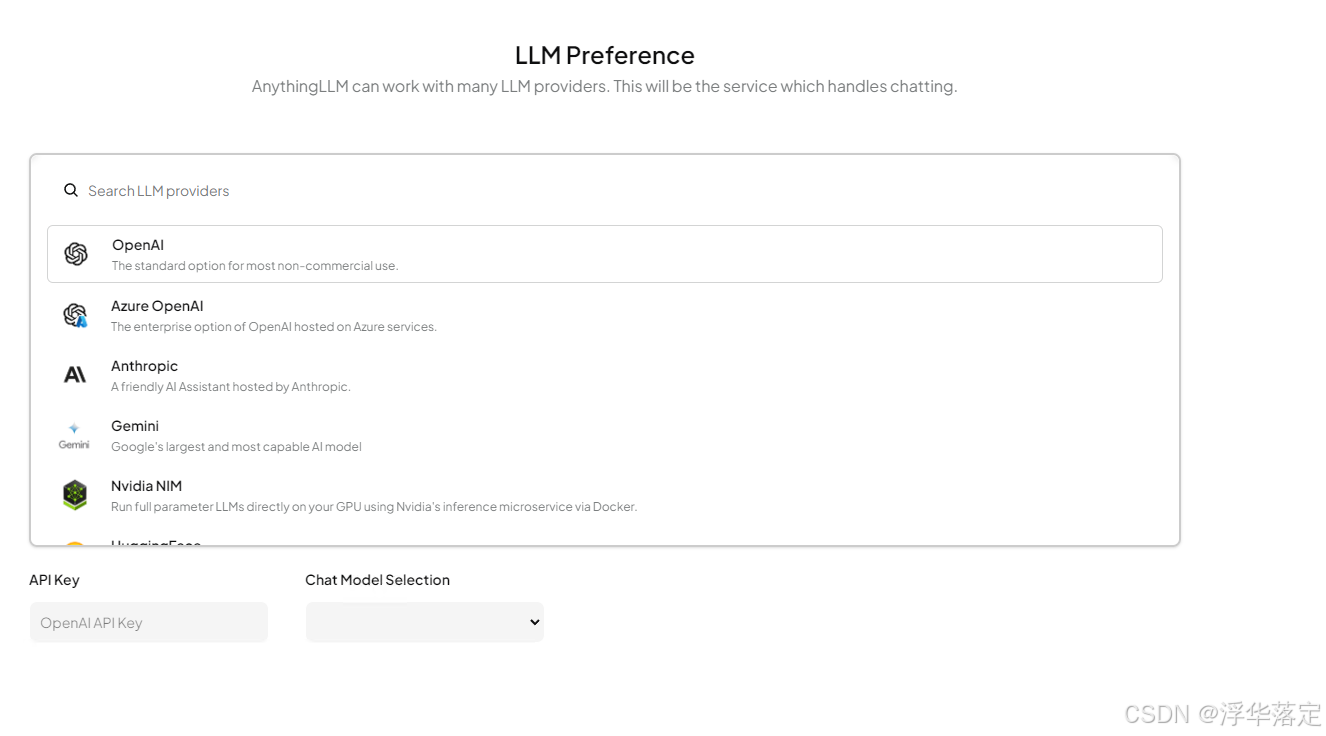
4.3 配置 AnythingLLM
点击Get started 按钮,进入LLM 选择页面。在这里选择Ollama方式。
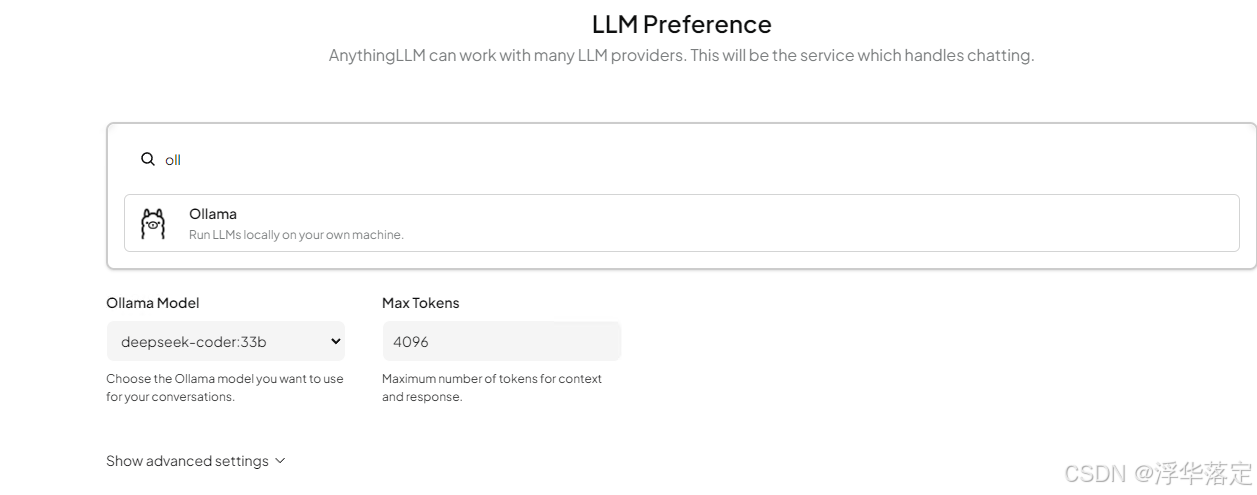
如果大家重新设置了端口号,则需要看下 Ollama URL 端口号是否正确,默认值为:http://host.docker.internal:11434
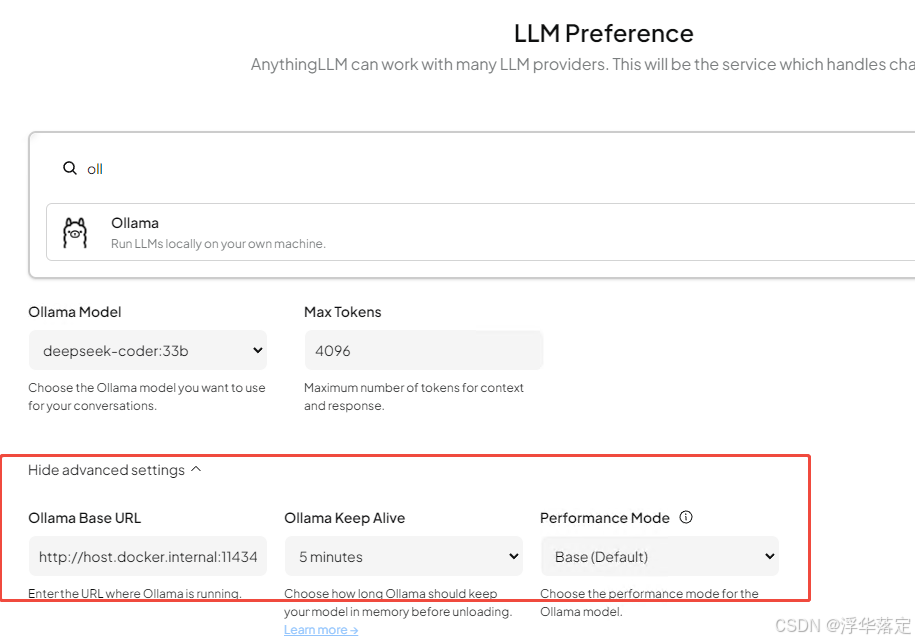
这里可以根据情况,配置当前用户使用,还是团队使用
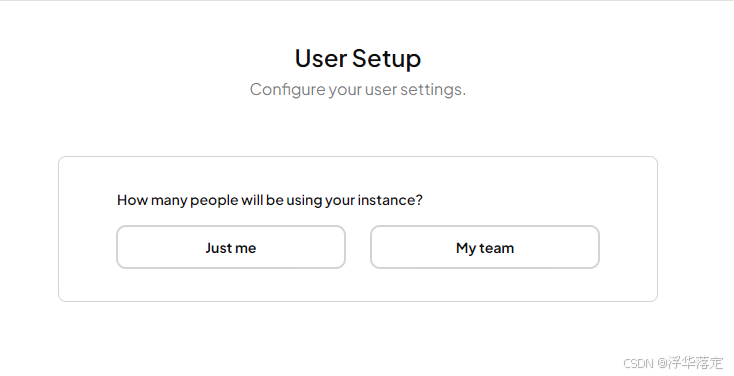
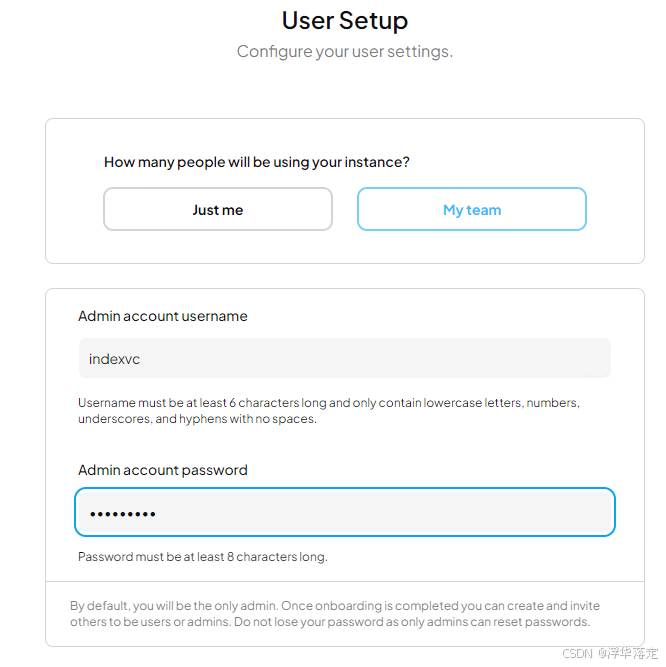
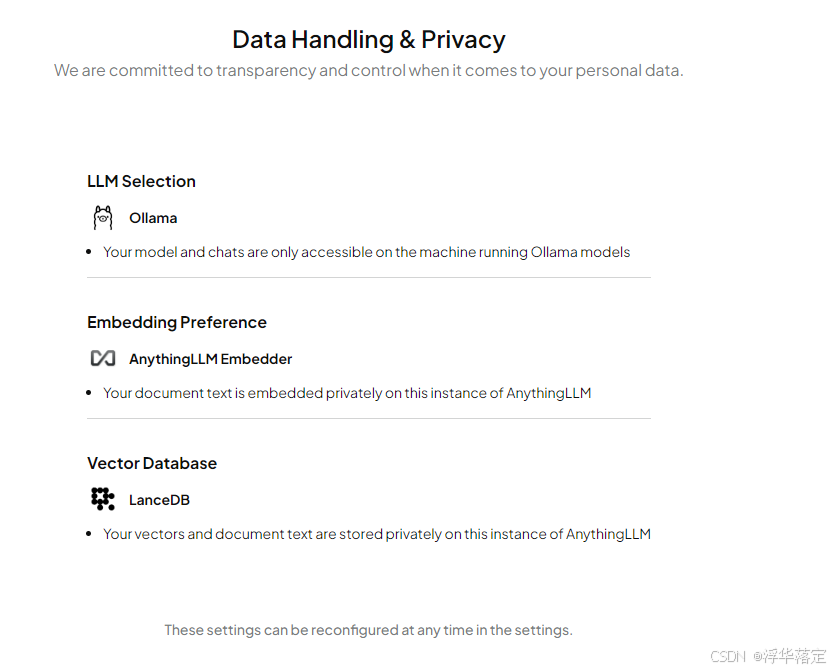
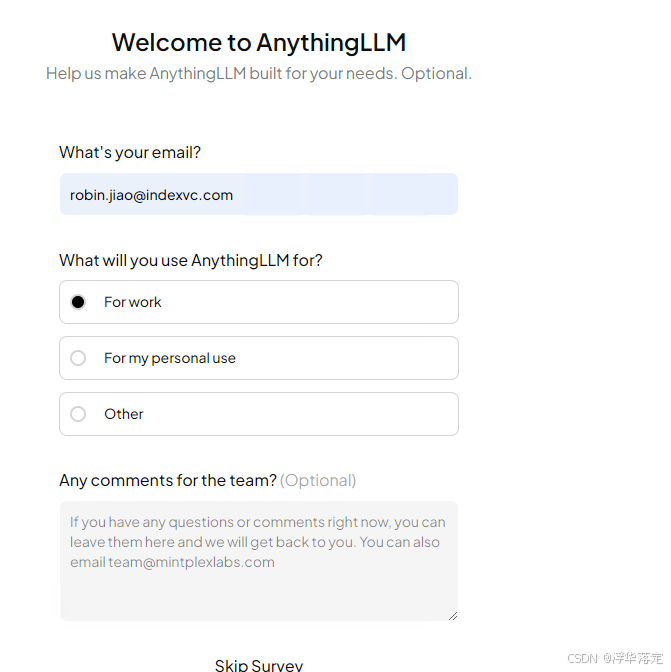
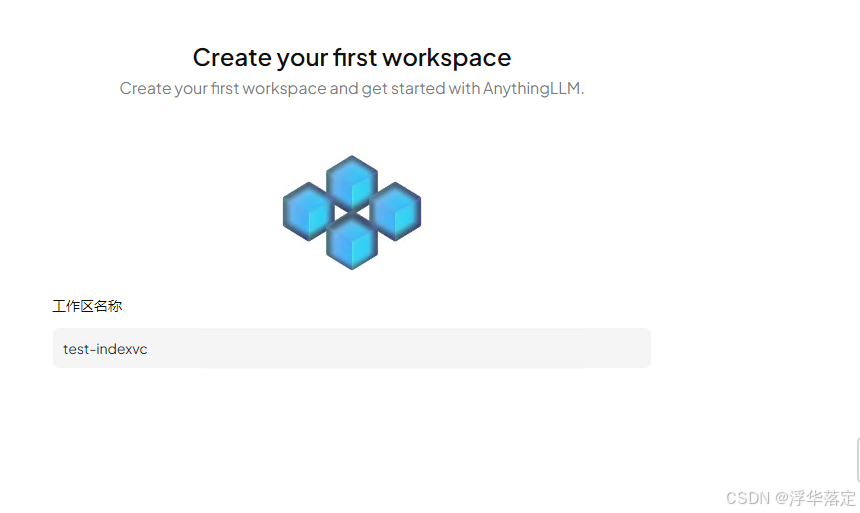
AnythingLLM 设置确认,包括:大模型提供方、词嵌入和向量数据库,这些配置后续还可以修改。
最后,创建一个工作区,这里设置的名称为:My workspace
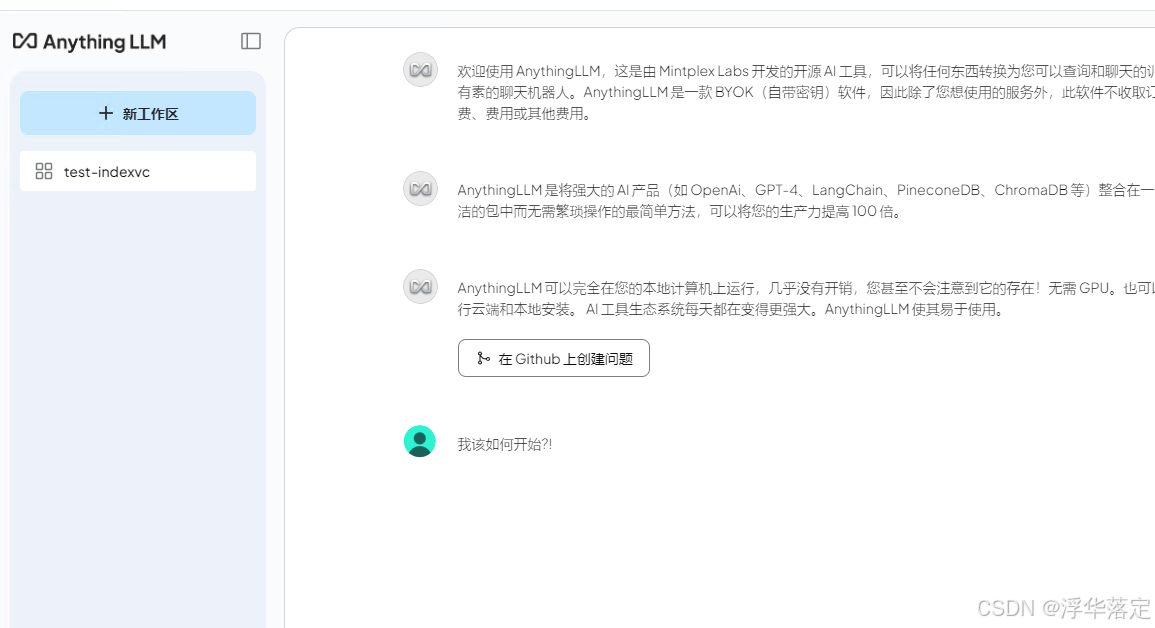
五、AnythingLLM 导入数据和使用
上一步配置完成之后,无需任何其他配置,就可以和大模型对话聊天了,和通过其他客户端与大模型对话没有区别。接下来,我们需要导入我们内部私有数据,并进行验证。
5.1 导入内部数据
我们在电脑本地新建一个 txt 文件,文件名为:为什么个人、团队等均有必要部署私有化的RAG知识库系统.txt,文件内容就是本文的开头内容:
自ChatGPT发布以来,大型语言模型(Large Language Model,LLM,大模型)得到了飞速发展,它在解决复杂任务、增强自然语言理解和生成类人文本等方面的能力让人惊叹,几乎各行各业均可从中获益。
然而,在一些垂直领域,这些开源或闭源的通用的基础大模型也暴露了一些问题,主要有以下3个方面:
1. **知识的局限性:** 大模型的知识源于训练数据,目前主流大模型(如:通义千问、文心一言等)的训练数据基本来源于网络公开的数据。因此,非公开的、离线的、实时的数据大模型是无法获取到(如:团队内部实时业务数据、私有的文档资料等),这些数据相关的知识也就无从具备。
2. **幻觉问题:** 大模型生成人类文本底层原理是基于概率(目前还无法证明大模型有意识),所以它有时候会**一本正经地胡说八道**,特别是在不具备某方面的知识情况下。当我们也因缺乏这方面知识而咨询大模型时,大模型的幻觉问题会各我们造成很多困扰,因为我们也无法区分其输出的正确性。
3. **数据的安全性:** 对于个人、创新团队、企业来说,**数据安全**至关重要,老牛同学相信没有谁会愿意承担数据泄露的风险,把自己内部私有数据上传到第三方平台进行模型训练。这是一个矛盾:我们既要借助通用大模型能力,又要保障数据的安全性!
为了解决以上3个大模型通用问题,**检索增强生成**(Retrieval-Augmented Generation,**RAG**)方案就应运而生了!
首先,点击RAG-ClassmateWX工作空间右边的上传图标,准备上传本 txt 文件:
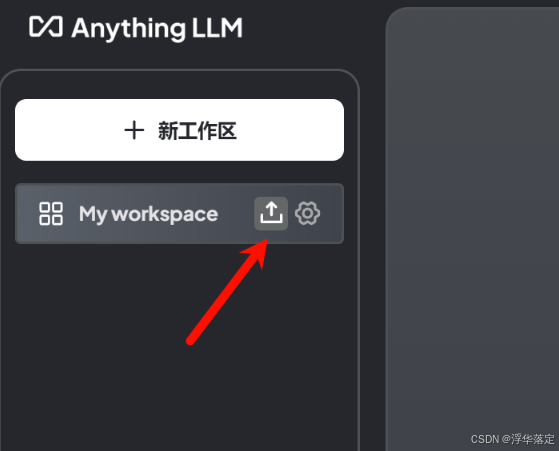
准备上传文件;然后,点击 txt 文件并上传,并点击Move to workspace导入到工作空间:
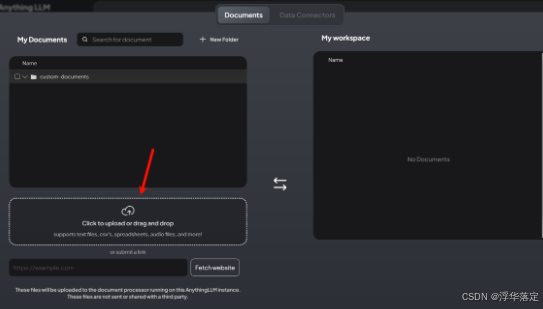
上传txt外部文件。最后,点击Save and Embed完成 txt 文本文件数据准备步骤(导入、向量化和入库等)。
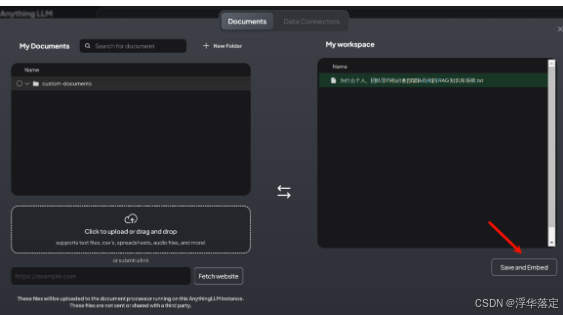
5.2 内部数据使用和验证
回到主界面,输入刚才 txt 内部文件名:为什么个人、团队等均有必要部署私有化的 RAG 知识库系统
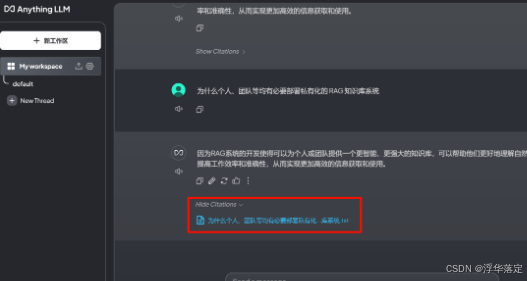
同时,用同样的问题,咨询 AnythingLLM 的底层模型,大家可以对比看下:
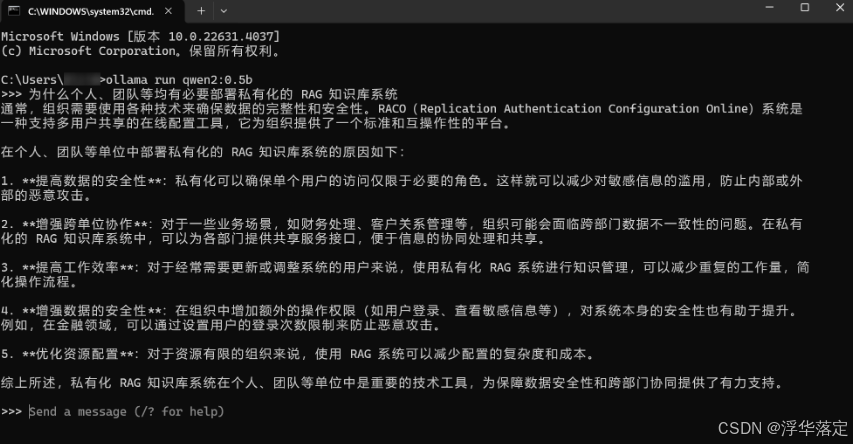
总结和问题
和之前的大模型部署和应用过程相比,基于 AnythingLLM 的 RAG 实现整个部署过程比较繁琐,包括环境准备、Docker 安装和配置、AnythingLLM 配置等。然而,AnythingLLM 的使用过程却相对比较简单,只需要上传数据文件,AnythingLLM 框架屏蔽了中间的数据提取分割、向量化处理、向量索引和入库、检索召回和重组 Prompt 提示词等过程。
同时,通过构建本地知识库,做了一个简单的测试验证,测试结果表明,在使用 RAG 的情况下,大模型的回答结果更加有效、更符合我们期望,同时具备了一定的创造性!
注意事项
资源要求:运行大型语言模型需要一定的内存或显存。请确保您的计算机满足Ollama和所选模型的资源要求。
网络问题:在下载模型时,可能会遇到网络问题导致下载速度缓慢或失败。此时可以尝试重启电脑或重启Ollama服务来解决问题。
模型选择:根据自己的需求和预算选择合适的模型。免费的开源模型可能适合个人学习或小型项目,而付费的商用模型则可能提供更高的性能和准确性。
通过以上步骤,您可以将AnythingLLM与Ollama成功结合,并利用这一强大的组合进行智能对话和文档处理。无论是个人学习还是企业团队协作,这一解决方案都将为您提供极大的便利和效率提升。


























 被折叠的 条评论
为什么被折叠?
被折叠的 条评论
为什么被折叠?










